编辑视频信息
更新时间:2023-06-09 16:19:02
目录
一、基础描述
支持对视频信息编辑,包括 视频名称、发布域名、视频简介、视频分类、视频封面调整、文件保存期限、发布播放器。
二、操作指南
在视频管理页面中选择单个视频,在 更多 中点击编辑按钮,进入到视频编辑页面。
2.1 修改视频名称
在视频信息中设置视频名称,视频名称仅支持中文、英文、数字或下划线,长度最多不能超过40个字符。

2.2 修改视频发布域名
选择发布域名是指替换视频URL中的域名,例如 http://域名A/video.flv 中的域名A替换成域名B。
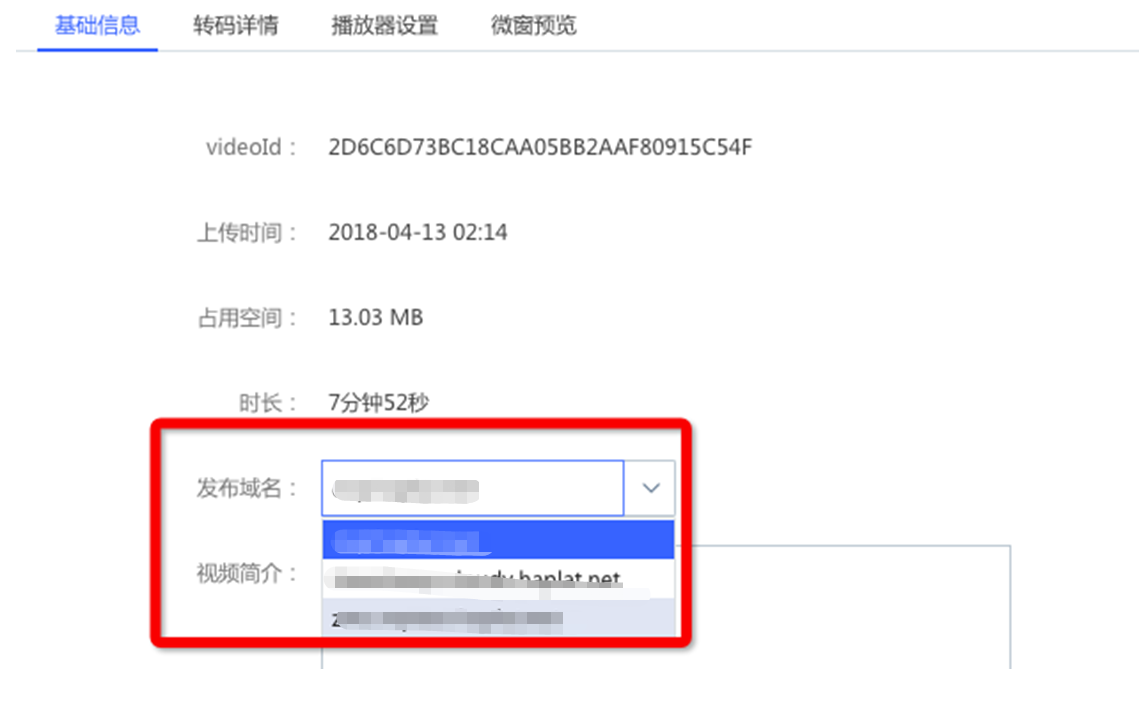
2.3 修改视频简介
设置和编辑视频的简介,方便管理。
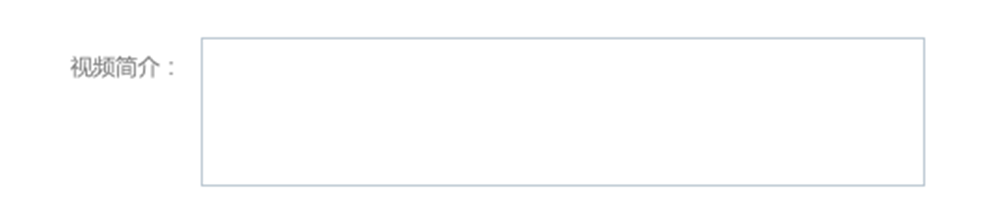
2.4 修改视频分类
设置和编辑单前视频的分类,方便管理。
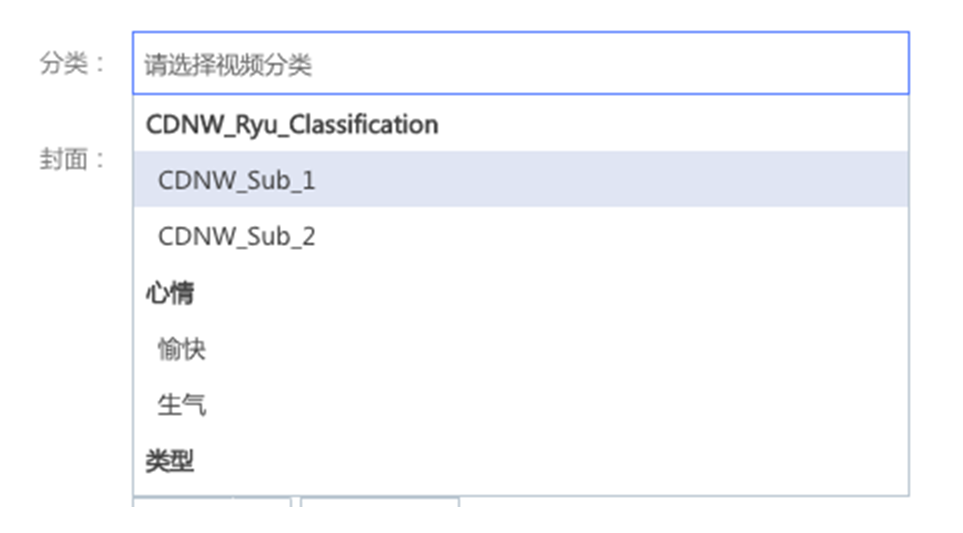
2.5 修改视频封面
设置和编辑选择视频的封面,需要上传图片,其中支持不大于2M的JPEG、JPG、PNG图片。
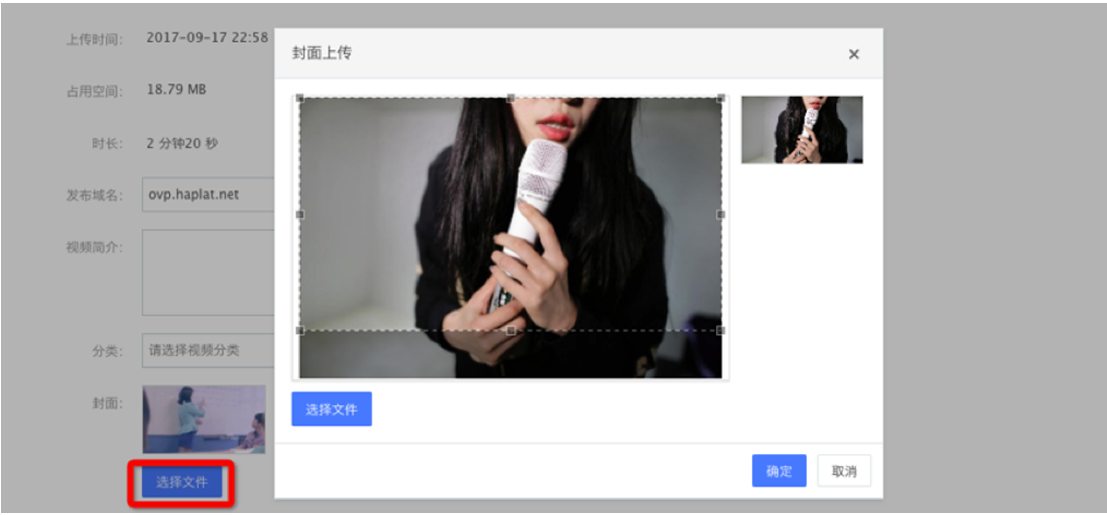
2.6 修改发布播放器
在播放器设置页面中可针对当前视频播放的在线播放器设置操作,例如选定使用哪个够播放器、画面比例(16:9 4:3)、是否自动播放。
备注:
- 相关云播放器设置内容请参见 播放器管理 章节。
- 若不开启自动播放,即播放器会采用视频封面进行显示。
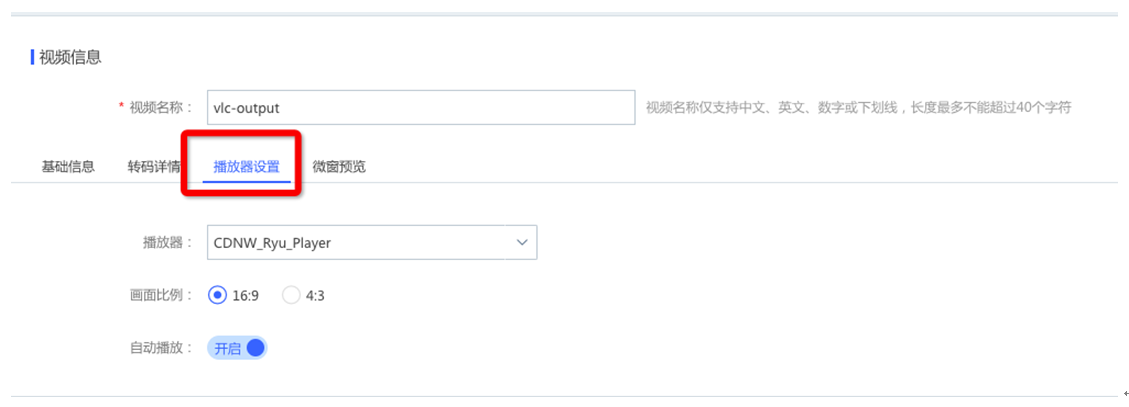
2.7 修改保存期限
设置文件保存期限(永久或限时),若时限时,可设置过期时间,例如:2018-05-14 00:30:00 过期,过期后,平台将会自动删除视频文件。
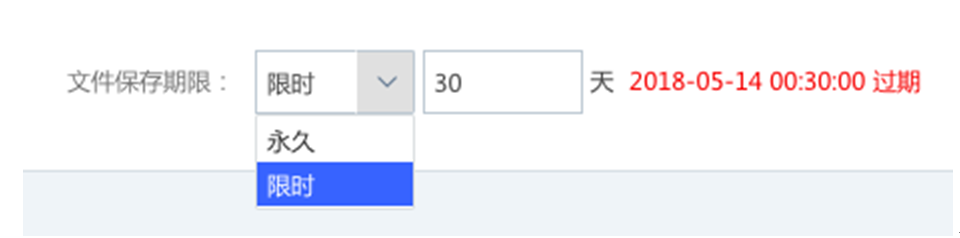
以上是关于视频编辑的功能,设置完成之后,点击 提交按钮 即完成了视频信息编辑操作。
本篇文档内容对您是否有帮助?
有帮助
我要反馈

